Autor:
Eric Farmer
Data E Krijimit:
3 Marsh 2021
Datën E Azhurnimit:
14 Mund 2024
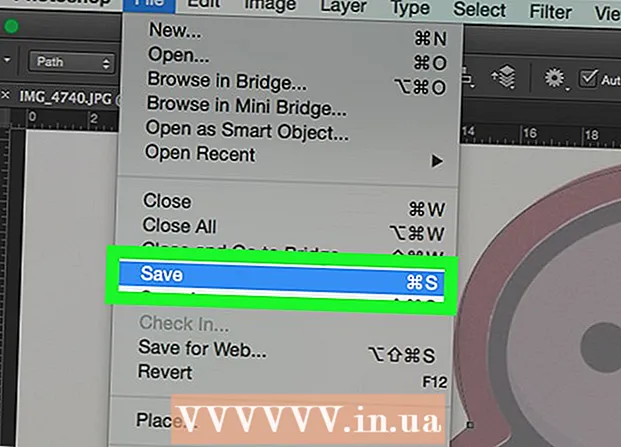
Përmbajtje
- Hapa
- Pjesa 1 nga 2: Si të përgatitni një imazh për të krijuar një shteg
- Pjesa 2 nga 2: Si të krijoni një shteg
- Paralajmërimet
Ky artikull do t'ju tregojë se si të krijoni skicën e një fotografie në Adobe Photoshop në një kompjuter Windows ose Mac OS X.
Hapa
Pjesa 1 nga 2: Si të përgatitni një imazh për të krijuar një shteg
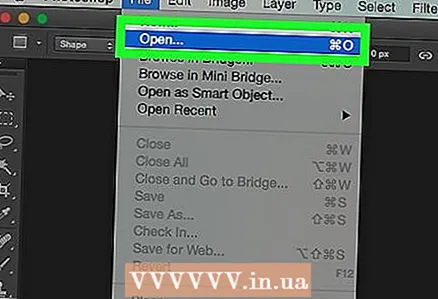 1 Hapni imazhin që dëshironi të përshkruani. Për ta bërë këtë, filloni Photoshop, klikoni File në shiritin e menusë në krye të ekranit, pastaj klikoni Open dhe zgjidhni një imazh.
1 Hapni imazhin që dëshironi të përshkruani. Për ta bërë këtë, filloni Photoshop, klikoni File në shiritin e menusë në krye të ekranit, pastaj klikoni Open dhe zgjidhni një imazh. 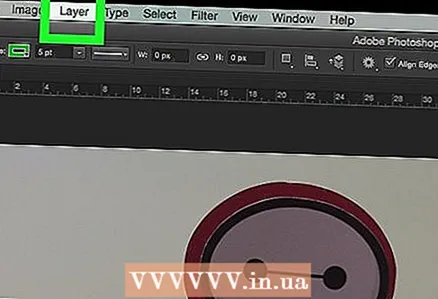 2 Klikoni mbi Shtresat në shiritin e menusë.
2 Klikoni mbi Shtresat në shiritin e menusë.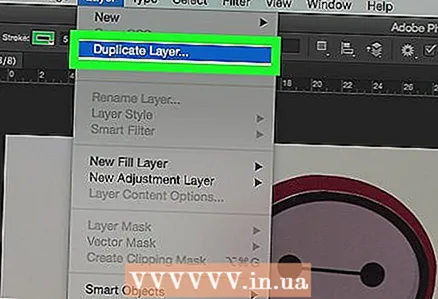 3 Shtypni Shtresë e kopjuardhe pastaj shtypni Ne rregull.
3 Shtypni Shtresë e kopjuardhe pastaj shtypni Ne rregull.- Ju mund t'i jepni shtresës së re çdo emër; përndryshe, do të quhet "[Emri i shtresës së burimit] kopje".
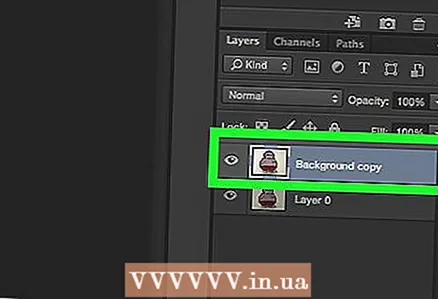 4 Klikoni në shtresën e kopjuar në panelin e Shtresave. Ndodhet në anën e djathtë të ekranit.
4 Klikoni në shtresën e kopjuar në panelin e Shtresave. Ndodhet në anën e djathtë të ekranit. 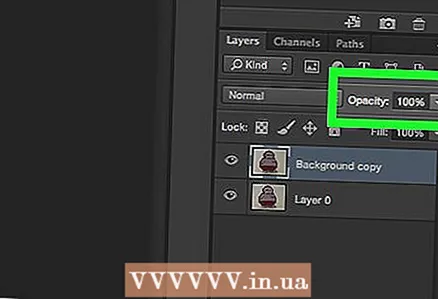 5 Klikoni në fushën Opacity në këndin e sipërm të djathtë të panelit të Shtresave.
5 Klikoni në fushën Opacity në këndin e sipërm të djathtë të panelit të Shtresave.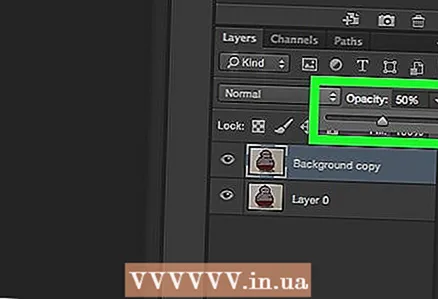 6 Vendosni errësirën në 50%.
6 Vendosni errësirën në 50%.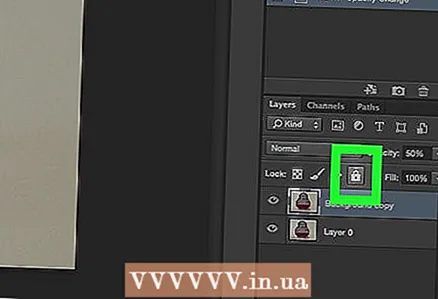 7 Klikoni në ikonën e dryit në krye të panelit të Shtresave për të kyçur shtresën.
7 Klikoni në ikonën e dryit në krye të panelit të Shtresave për të kyçur shtresën.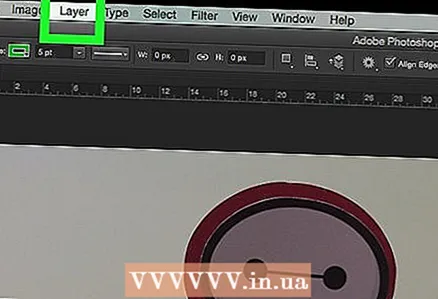 8 Klikoni mbi Shtresat në shiritin e menusë.
8 Klikoni mbi Shtresat në shiritin e menusë.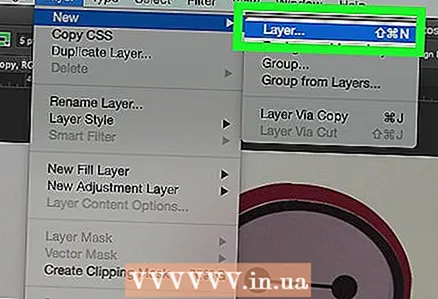 9 Klikoni mbi I ri > Avokat.
9 Klikoni mbi I ri > Avokat.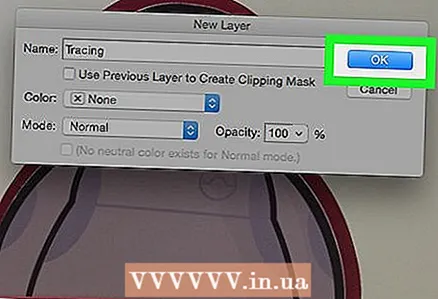 10 Emërtoni shtresën "Outline" dhe klikoni Ne rregull.
10 Emërtoni shtresën "Outline" dhe klikoni Ne rregull. 11 Klikoni në shtresën "Sfondi" në panelin "Shtresat".
11 Klikoni në shtresën "Sfondi" në panelin "Shtresat". 12 Klikoni mbi Ctrl+← Backspace (Windows) ose ⌘+Fshi (Mac OS X). Kjo do t'ju japë një sfond të bardhë.
12 Klikoni mbi Ctrl+← Backspace (Windows) ose ⌘+Fshi (Mac OS X). Kjo do t'ju japë një sfond të bardhë. - Tani duhet të keni tre shtresa në panelin e Shtresave: një shtresë Outline (sipër), një shtresë të mbyllur të imazhit (në mes) dhe një shtresë të mbyllur të sfondit të bardhë (poshtë). Nëse shtresat nuk janë pozicionuar siç përshkruhet këtu, tërhiqni dhe lëshojini ato në vend.
Pjesa 2 nga 2: Si të krijoni një shteg
 1 Klikoni në shtresën "Rruga" në panelin "Shtresat" në të djathtë.
1 Klikoni në shtresën "Rruga" në panelin "Shtresat" në të djathtë.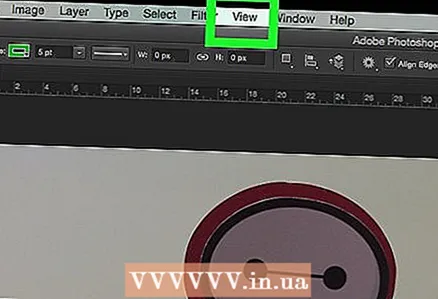 2 Klikoni mbi Pamje në shiritin e menusë.
2 Klikoni mbi Pamje në shiritin e menusë.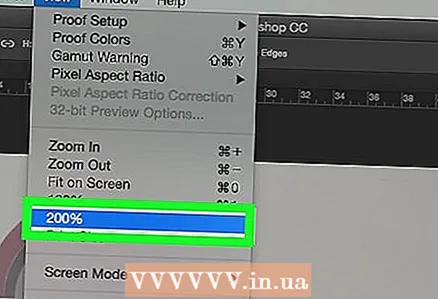 3 Klikoni mbi 200%për të zmadhuar imazhin. Ose, në menunë zbritëse Pamje, kliko Zmadho ose Redukto për të ndryshuar madhësinë e figurës sipas nevojës për të krijuar një skicë.
3 Klikoni mbi 200%për të zmadhuar imazhin. Ose, në menunë zbritëse Pamje, kliko Zmadho ose Redukto për të ndryshuar madhësinë e figurës sipas nevojës për të krijuar një skicë.  4 Zgjidhni një ngjyrë për skicën. Për ta bërë këtë, klikoni në njërin nga dy sheshet që kryqëzohen në pjesën e sipërme të djathtë të ekranit, dhe pastaj klikoni në ngjyrën e dëshiruar në spektrin e vendosur poshtë shesheve.Klikoni në një shesh tjetër dhe më pas zgjidhni të njëjtën ngjyrë.
4 Zgjidhni një ngjyrë për skicën. Për ta bërë këtë, klikoni në njërin nga dy sheshet që kryqëzohen në pjesën e sipërme të djathtë të ekranit, dhe pastaj klikoni në ngjyrën e dëshiruar në spektrin e vendosur poshtë shesheve.Klikoni në një shesh tjetër dhe më pas zgjidhni të njëjtën ngjyrë. - E zezë dhe e bardhë është në skajin e djathtë të spektrit.
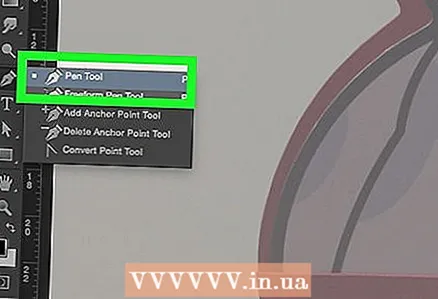 5 Zgjidhni një mjet nga shiriti i veglave në anën e majtë të dritares.
5 Zgjidhni një mjet nga shiriti i veglave në anën e majtë të dritares.- Laps: Ky mjet krijon goditje të drejtpërdrejta me gjerësi të barabartë (mes dhe skajet). Një laps është i shkëlqyeshëm nëse doni të krijoni një shteg nga goditje të vogla prekëse. Ikona e mjetit Pencil duket si një laps dhe është në krye të seksionit të dytë të shiritit të veglave. Nëse shiriti i veglave shfaq një furçë dhe jo një ikonë lapsi, mbani të shtypur ikonën e furçës dhe pastaj klikoni Pencil nga menyja.
- Furçë: Ky mjet krijon goditje të ngushta që janë më të holla në skajet dhe më të trasha në mes. Një furçë është e mirë nëse doni të krijoni një rrugë "të butë" nga goditjet që duken si goditje me furça. Ikona e mjetit Brush duket si një furçë dhe është në krye të seksionit të dytë të shiritit të veglave. Nëse shiriti i veglave shfaq një ikonë të lapsit në vend të një furçë, mbani të shtypur ikonën e lapsit dhe pastaj klikoni Brush nga menyja.
- Pendë: ky mjet krijon një shteg me pika ankorimi; një kontur i tillë mund të redaktohet. Penda do të bëjë nëse planifikoni të modifikoni rrugën e krijuar. Klikoni në ikonën e stilolapsit (e vendosur poshtë ikonës në formë T në shiritin e veglave) për të zgjedhur mjetin Pen.
 6 Rregulloni cilësimet për mjetin Pencil ose Brush. Ato janë në anën e sipërme të majtë të dritares.
6 Rregulloni cilësimet për mjetin Pencil ose Brush. Ato janë në anën e sipërme të majtë të dritares. - Klikoni në menunë zbritëse pranë ikonës së mjetit për të rregulluar madhësinë dhe ngurtësinë e tij. Sa më e vështirë të jetë, aq më shumë goditjet janë të ngjashme me ato të bëra me një laps ose furçë të vërtetë.
- Klikoni në ikonën në formë dosje në anën e djathtë të menysë zbritëse për të zgjedhur formën dhe vetitë e furçës ose lapsit.
 7 Rregulloni cilësimet e mjetit Pen. Ato janë në anën e sipërme të majtë të dritares.
7 Rregulloni cilësimet e mjetit Pen. Ato janë në anën e sipërme të majtë të dritares. - Për të krijuar një shteg duke përdorur mjetin Pen, hapni menunë zbritëse në të djathtë të ikonës së mjetit dhe zgjidhni Rrugën.
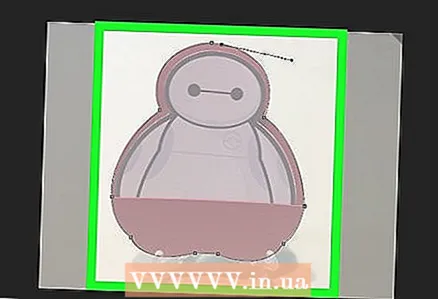 8 Filloni të krijoni skicën. Përdorni miun ose tastierën për të lëvizur mjetin përgjatë vijave të dëshiruara në imazh.
8 Filloni të krijoni skicën. Përdorni miun ose tastierën për të lëvizur mjetin përgjatë vijave të dëshiruara në imazh. - Nëse vendosni të përdorni mjetin Pencil ose Brush, mbani të shtypur butonin e majtë të miut dhe tërhiqeni përgjatë vijave. Lëshoni butonin për të lëvizur mjetin dhe për të krijuar një rresht tjetër goditjesh.
- Nëse vendosni të përdorni mjetin Pen, klikoni me të majtën në imazh; do të krijohet një pikë ankorimi. Tani klikoni përsëri në imazh; krijohet një pikë ankorimi e dytë dhe shfaqet një vijë e drejtë midis dy pikave të ankorimit. Në rastin e linjave grafike të lakuara, krijoni sa më shumë pika ankorimi të jetë e mundur.
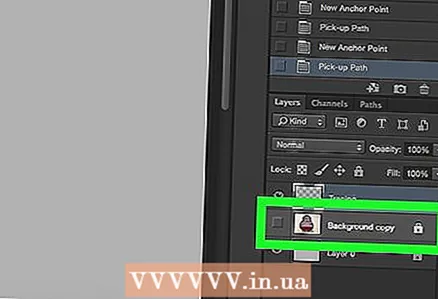 9 Fshih imazhin origjinal. Për të parë se cila rrugë është marrë, klikoni në ikonën e syrit në të majtë të emrit të shtresës së mesme (kjo shtresë përmban imazhin origjinal). Imazhi origjinal zhduket dhe skica shfaqet në një sfond të bardhë.
9 Fshih imazhin origjinal. Për të parë se cila rrugë është marrë, klikoni në ikonën e syrit në të majtë të emrit të shtresës së mesme (kjo shtresë përmban imazhin origjinal). Imazhi origjinal zhduket dhe skica shfaqet në një sfond të bardhë. - Kur të keni mbaruar, klikoni Shiko në shiritin e menusë, pastaj klikoni 100% për të parë imazhin në madhësi reale.
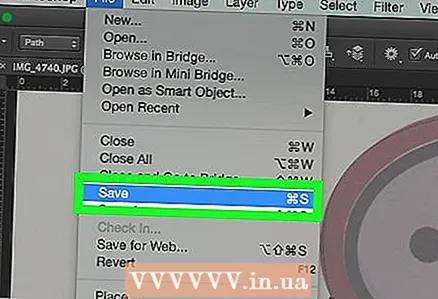 10 Ruani imazhin. Për ta bërë këtë, në shiritin e menusë, klikoni Skedar> Ruaj si. Vendosni një emër për skedarin dhe klikoni Ruaj.
10 Ruani imazhin. Për ta bërë këtë, në shiritin e menusë, klikoni Skedar> Ruaj si. Vendosni një emër për skedarin dhe klikoni Ruaj.
Paralajmërimet
- Mos shkelni të drejtat e autorit të autorit (pronarit) të figurës.
- Mos kopjoni punën e njerëzve të tjerë.



